
座右铭:“服务 is in my control!”
小伙伴们~是时候展现真正的技术操作了!今天,就带你们解锁Windows神秘的服务管理器——services.msc!赶紧掏出键盘,打开自己的电脑,一起来探索一下吧!
问:services.msc是什么?
答:services.msc(Microsoft Management Console)是Windows操作系统内置的服务管理器,它负责管理Windows系统中运行的各种服务。无论是系统自带的服务还是第三方应用程序的服务,都可以通过services.msc进行管理。
问:services.msc有什么作用?
答:打开services.msc后,你将以系统管理员的身份获得对系统服务的全面控制。你可以启用、停用或修改各种服务的启动方式和其他设置。通过合理调整服务的设置,可以提高系统性能、增强安全性和优化电脑体验。
问:那如何打开services.msc呢?
答:下面就给大家介绍三种常用的方法:
方法1:右击“任务栏”,选择“任务管理器”。在任务管理器的“服务”选项卡中,点击“服务” 按钮。窗口中就可以看到服务管理器啦!
方法2:按下Win键+R键,弹出“运行”对话框,输入“services.msc”并回车即可打开服务管理器。
方法3:按下Win键,打开“开始菜单”,在搜索框中输入“services.msc”,点击搜索结果中的“services.msc”即可进入服务管理器。
问:我打开了services.msc后,看到了很多服务,有什么需要注意的地方吗?
答:没错,服务管理器中展示的服务相当多,但不用担心,跟着小编解释一下就秒懂了!
首先,你需要知道有三种不同的服务状态:
- 自动 (Automatic):这些服务将在系统启动时自动运行。
- 手动 (Manual):这些服务需要手动启动。
- 禁用 (Disabled):这些服务被禁用,系统将不会运行这些服务。
其次,你需要知道一些重要的系统服务:
- Windows Update:用于自动下载和安装Windows更新。
- Windows Defender:提供实时防病毒和防间谍软件的保护。
- DHCP Client:获取网络配置信息的服务。
- Windows Time:同步系统时间的服务。
- Windows Firewall:提供网络防火墙保护服务。
问:既然services.msc提供了这么多选项,我可以任意打开和修改吗?
答:不好意思,小伙伴,这里需要谨慎操作!修改服务设置需要有系统管理员权限,并且要对每个服务的功能和作用有所了解。错误的设置可能导致系统不稳定甚至无法启动。
问:那我该如何正确操作服务设置呢?
答:小编给你两个小贴士:
- 在打开服务设置之前,最好进行系统备份或创建系统还原点,以防设置出错。
- 如果不确定某个服务的作用,请不要随意禁用或更改。可以通过搜索引擎或咨询专业人员来获取相关信息和建议。
小伙伴们,是时候放开自己的操作技能了!现在,就打开你的电脑,尝试打开services.msc,来管理你的服务,提升系统性能,保护你的电脑吧!相信自己,“服务 is in my control!” www.0574web.net 宁波海美seo网络优化公司 是网页设计制作,网站优化,企业关键词排名,网络营销知识和开发爱好者的一站式目的地,提供丰富的信息、资源和工具来帮助用户创建令人惊叹的实用网站。 该平台致力于提供实用、相关和最新的内容,这使其成为初学者和经验丰富的专业人士的宝贵资源。
声明本文内容来自网络,若涉及侵权,请联系我们删除! 投稿需知:请以word形式发送至邮箱18067275213@163.com

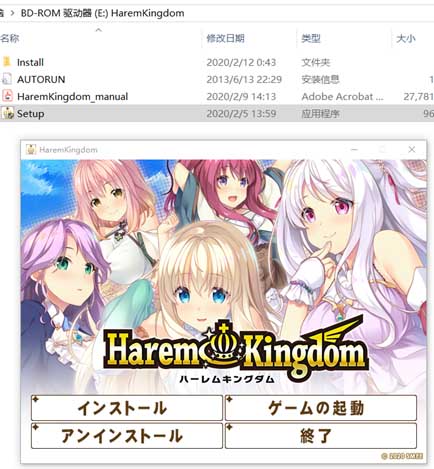

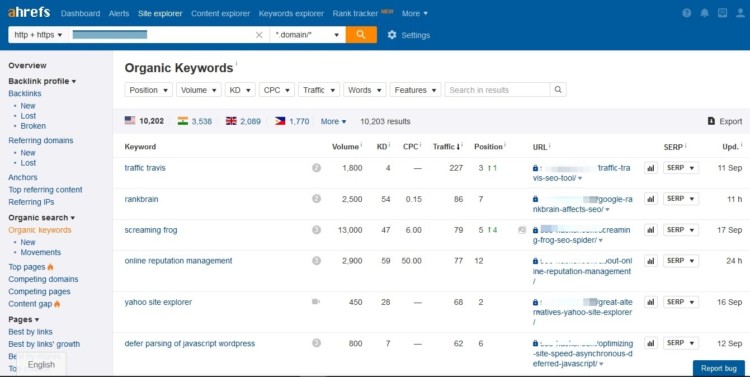
“只要不是价格低,体积超大”价格高吧。很多站长的几万流量都很垃圾流量,没有质量,有的靠加入IP联盟啥的,没钱赚的。